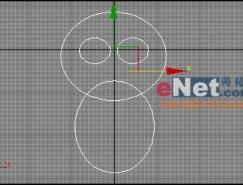16、在石像眼眉办法创建曲线,在创建眉心和鼻子之间的连线,如图15所示。
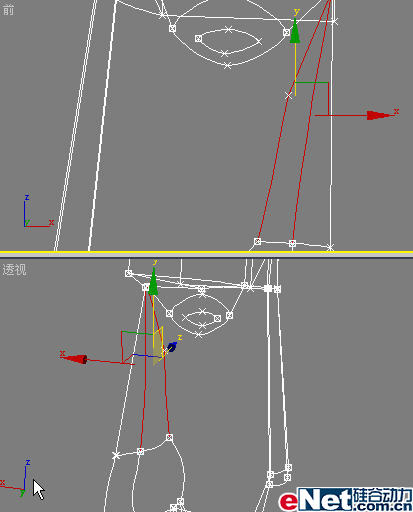
17、调整鼻头处的曲线,效果如图16所示。

18、下面在耳朵、眼睛、鼻子、嘴巴等细节处增加曲线,将他们和头像完整的结合在一起。先将所有曲线附加成一个整体,选择石像框架曲线,单击修改按钮,单击几何体卷展栏中的“附加多个”按钮,在列表中选择全部按钮,将其他曲线一起选择,然后单击附加按钮,将视图中的所有曲线结合到同一个“可编辑样条线”中。
19、激活透视图,选择框架曲线,然后单击修改标签,单击选择卷展栏中的透视图中单击右键,在弹出的快捷菜单中选择“工具2”“创建线”命令,按下键盘上的S键打开捕捉开关,在耳朵与框架间创建4根曲线,并将他们的位置调节,如图17和18所示。
19、激活透视图,选择框架曲线,然后单击修改标签,单击选择卷展栏中的透视图中单击右键,在弹出的快捷菜单中选择“工具2”“创建线”命令,按下键盘上的S键打开捕捉开关,在耳朵与框架间创建4根曲线,并将他们的位置调节,如图17和18所示。
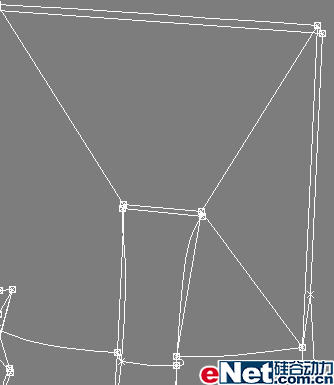

20、选择框架曲线,然后单击修改标签,单击选择卷展栏中的顶点按钮,进入线段的顶点子对象层级,在透视图中单击右键,在弹出的快捷菜单中选择“工具2”“创建线”命令,在眼睛上方的曲线上增加一个点,在眼睛的两侧也增加两个点,将眼睛连接到框架上,单击修改标签,在几何体卷展栏下面单击“创建线”按钮,然后按下键盘上的S键打开捕捉开关,在透视图中使用鼠标左键在眼睛周围创建曲线,是眼睛与头像连接为一个整体,用同样的方法将眼眶部位也连接起来,效果如图19所示。
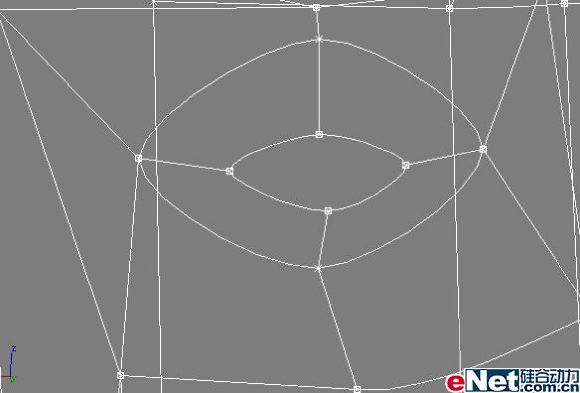
21、选择曲线框架,单击修改标签,单击选择卷展栏中的“顶点”按钮,进入线段的顶点子对象层级,在透视图中单击右键,在弹出的快捷菜单中选择“工具2”“创建线”命令,在石像脸一侧增加一个顶点,单击修改标签,在几何体卷展栏下面单击“创建线”按钮,然后按下键盘上的S键打开捕捉开关,在透视图中使用鼠标左键在眼睛周围创建曲线,使眼睛与头像连接为一个整体,创建曲线如图20所示。
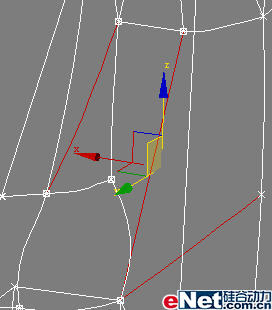
22、使用同样的方法连接鼻子与嘴巴,效果如图21所示。
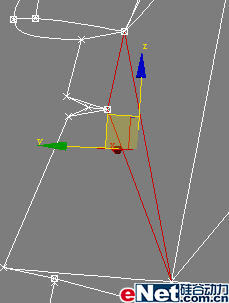
23、完成耳朵、眼睛、鼻子的连线,用“创建线”工具并且按下键盘上的S键打开捕捉开关,创建曲线,如图22所示。
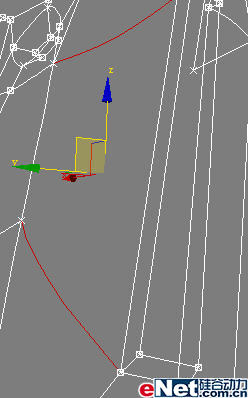
24、创建颈部连线,选择石像框架,然后进入修改命令面板,选择“线段”按钮,进入线段子对象层级,选择石像下方的两段曲线,单击工具栏中的“选择并移动”按钮,然后按住Shift键,复制出一段曲线。
25、选择石像框架曲线,单击修改标签,单击选择卷展栏中的“顶点”按钮,进入线段的“顶点”子对象层级,再单击工具栏中的“选择并移动”和“捕捉开关”工具将复制出来的线段调整到正确位置,如图23所示。
25、选择石像框架曲线,单击修改标签,单击选择卷展栏中的“顶点”按钮,进入线段的“顶点”子对象层级,再单击工具栏中的“选择并移动”和“捕捉开关”工具将复制出来的线段调整到正确位置,如图23所示。
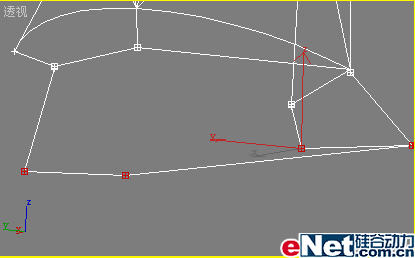
26、使用上面同样的方法创建颈部的连线,效果如图24所示。

27、选择线框,进入修改面板,在修改器列表中选择“曲面”修改器,将线框转化为曲面,如图25-26所示。
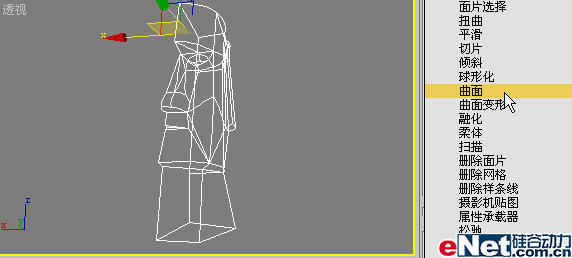

标签:3dmax